-
Instalación y actualización de software
-
Actualización del software WAN virtual a 9.3.5 con implementación WAN virtual en funcionamiento
-
Actualizar versión a 11.0 con la configuración de la red WAN virtual en funcionamiento
-
Actualizar versión a 11.0 sin la configuración de la red WAN virtual en funcionamiento
-
Actualización parcial del software mediante la administración de cambios local
-
-
-
Plug-in del cliente de la optimización WAN de Citrix
This content has been machine translated dynamically.
Dieser Inhalt ist eine maschinelle Übersetzung, die dynamisch erstellt wurde. (Haftungsausschluss)
Cet article a été traduit automatiquement de manière dynamique. (Clause de non responsabilité)
Este artículo lo ha traducido una máquina de forma dinámica. (Aviso legal)
此内容已经过机器动态翻译。 放弃
このコンテンツは動的に機械翻訳されています。免責事項
이 콘텐츠는 동적으로 기계 번역되었습니다. 책임 부인
Este texto foi traduzido automaticamente. (Aviso legal)
Questo contenuto è stato tradotto dinamicamente con traduzione automatica.(Esclusione di responsabilità))
This article has been machine translated.
Dieser Artikel wurde maschinell übersetzt. (Haftungsausschluss)
Ce article a été traduit automatiquement. (Clause de non responsabilité)
Este artículo ha sido traducido automáticamente. (Aviso legal)
この記事は機械翻訳されています.免責事項
이 기사는 기계 번역되었습니다.책임 부인
Este artigo foi traduzido automaticamente.(Aviso legal)
这篇文章已经过机器翻译.放弃
Questo articolo è stato tradotto automaticamente.(Esclusione di responsabilità))
Translation failed!
Equidad QoS (ROJO)
La función de equidad de QoS mejora la equidad de múltiples flujos de rutas virtuales mediante el uso de clases de QoS y detección temprana aleatoria (RED). Se puede asignar una ruta virtual a una de las 16 clases diferentes. Una clase puede ser uno de los tres tipos básicos:
- Las clases en tiempo real sirven flujos de tráfico que demandan un servicio rápido hasta un cierto límite de ancho de banda. Se prefiere una latencia baja sobre el rendimiento agregado.
- Las clases interactivas tienen menor prioridad que en tiempo real, pero tienen prioridad absoluta sobre el tráfico masivo.
- Las clases masivas obtienen lo que queda de las clases interactivas y en tiempo real, porque la latencia es menos importante para el tráfico masivo.
Los usuarios especifican diferentes requisitos de ancho de banda para diferentes clases, lo que permite al programador de rutas virtuales arbitrar las solicitudes de ancho de banda de la competencia de varias clases del mismo tipo. El programador utiliza el algoritmo Hierarchical Fair Service Curve (HFSC) para lograr la equidad entre las clases.
Clases de servicios HFSC en orden primero en entrar, primero en salir (FIFO). Antes de programar paquetes, Citrix SD-WAN examina la cantidad de tráfico pendiente para la clase de paquetes. Cuando el tráfico excesivo está pendiente, los paquetes se descartan en lugar de ser puestos en la cola (caída de cola).
¿Por qué TCP causa la puesta en cola?
TCP no puede controlar la rapidez con que la red puede transmitir datos. Para controlar el ancho de banda, TCP implementa el concepto de una ventana de ancho de banda, que es la cantidad de tráfico no reconocido que permite en la red. Inicialmente comienza con una ventana pequeña y duplica el tamaño de esa ventana cada vez que se reciben confirmaciones. Esto se denomina fase de inicio lento o crecimiento exponencial.
TCP identifica la congestión de red detectando paquetes descartados. Si la pila TCP envía una ráfaga de paquetes que introducen un retraso de 250 ms, TCP no detecta congestión si ninguno de los paquetes se descarta, por lo que continúa aumentando el tamaño de la ventana. Podría continuar haciéndolo hasta que el tiempo de espera llegue a 600-800 ms.
Cuando TCP no está en el modo de inicio lento, reduce el ancho de banda a la mitad cuando se detecta la pérdida de paquetes y aumenta el ancho de banda permitido en un paquete por cada confirmación recibida. TCP, por lo tanto, alterna entre poner presión al alza en el ancho de banda y retroceder. Desafortunadamente, si el tiempo de espera alcanza los 800 ms en el momento en que se detecta la pérdida de paquetes, la reducción del ancho de banda provoca un retraso de transmisión.
Impacto en la equidad QoS
Cuando se produce un retraso de transmisión TCP, proporcionar cualquier tipo de garantía de equidad dentro de una clase de ruta virtual es difícil. El programador de rutas virtuales debe aplicar un comportamiento de caída de cola para evitar contener enormes cantidades de tráfico. La naturaleza de las conexiones TCP es tal que un pequeño número de tráfico fluye para llenar la ruta virtual, lo que dificulta que una nueva conexión TCP logre una parte justa del ancho de banda. Compartir el ancho de banda de manera justa requiere asegurarse de que el ancho de banda está disponible para que los nuevos paquetes se transmitan.
Detección temprana aleatoria
La detección temprana aleatoria (RED) evita que las colas de tráfico se llenen y provoquen acciones de caída de cola. Evita que el programador de rutas virtuales realice una cola innecesaria, sin afectar el rendimiento que una conexión TCP puede lograr.
Cómo utilizar RED
-
Inicie una sesión TCP para crear la ruta virtual. Verifique que con RED habilitado, el tiempo de espera en esa clase permanezca alrededor de 50 ms en el estado estacionario.
-
Inicie una segunda sesión TCP y compruebe que ambas sesiones TCP comparten el ancho de banda de ruta virtual de manera uniforme. Verifique que el tiempo de espera de la clase permanezca en el estado estacionario.
-
Compruebe que el Editor de configuración se puede utilizar para habilitar y inhabilitar RED y que muestra el valor correcto para el parámetro.
-
Compruebe que la página Ver Configuración de la GUI de SD-WAN muestra si RED está habilitado para una regla.
Cómo habilitar RED
-
Vaya al Editor de configuración > Conexiones > Rutas virtuales > [Seleccionar ruta virtual] > Reglas > Seleccionar regla, por ejemplo; (VOIP).
-
Expanda el panel LAN a WAN. En la sección LAN a WAN, haga clic en la casilla de verificación Habilitar RED para habilitarla para reglas basadas en TCP.
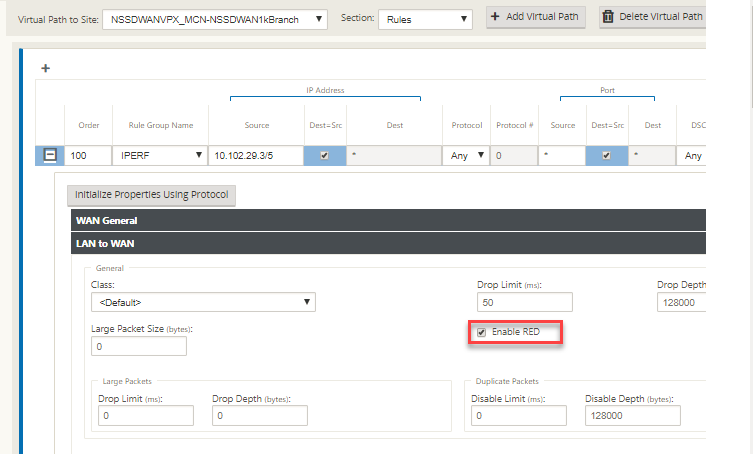
Compartir
Compartir
This Preview product documentation is Cloud Software Group Confidential.
You agree to hold this documentation confidential pursuant to the terms of your Cloud Software Group Beta/Tech Preview Agreement.
The development, release and timing of any features or functionality described in the Preview documentation remains at our sole discretion and are subject to change without notice or consultation.
The documentation is for informational purposes only and is not a commitment, promise or legal obligation to deliver any material, code or functionality and should not be relied upon in making Cloud Software Group product purchase decisions.
If you do not agree, select I DO NOT AGREE to exit.